3D模型
- 3D模型
- SU模型
- 材质
- 贴图
- CAD图纸
- 灵感图
- 全球案例
- 效果图
- 方案文本
- PS免抠
3D模型
SU模型
材质
贴图
CAD图纸
灵感图
全球案例
效果图
方案文本
PS免抠
猜你想搜
最近搜索
热门搜索
以下内容非复制,纯属个人整理,转载请注明
常用快捷键
ctrl+c复制选区内容 ctrl+v粘贴, ctrl+a全选 ctrl+m曲线 ctrl+u色相 ctrl+i反相 ctrl+y打印颜色模式 ctrl+t自由变换 ctrl+单击图层快速载入图层选区 ctrl+单击通道快速载入通道选区 ctrl+shift+u 去色 shift+f5填充 ctrl+shift+单击图层加上图层选区 ctrl+alt+单击图层减去图层选区 ctrl+shift+alt+单击图层去掉图层以外选区 ctrl+alt+e盖印可见图层 ctrl+d取消选区 ctrl+n新建 ctrl+s保存 ctrl+shift+s另存为 ctrl+j复制图层 ctrl+p打印 ctrl+e合并图层 ctrl+shift+e合并可见图层 pat scys rq截图(f12旁边的印刷键,Windows系统的快速截图键,截图并不会自动生成图片,而是保存到了粘贴板,可以在画图,PS,Word,qq对话框等软件里面粘贴,alt+pat则是单窗口截图)。
快速填充:alt+del键为快速前景色填充,ctrl+del为快速背景色填充
画笔,涂抹,加深等制图的工具都可以先点一个点,按住shift点另外一个点使用当前工具立即拉出一条直线
快捷的移动工具:在使用非路径工具(路径工具就是自由钢笔等工具)的时候,按住ctrl键既是移动工具
画笔的设置:
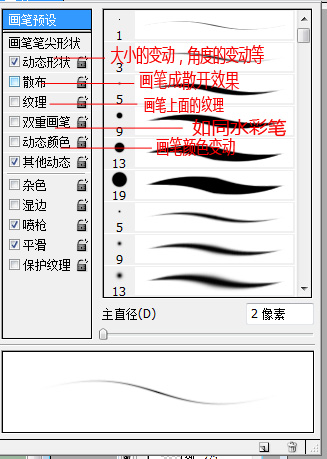
如果你想快速画出树叶的效果,制作下面图案定义一个画笔(上方菜单栏编辑处)

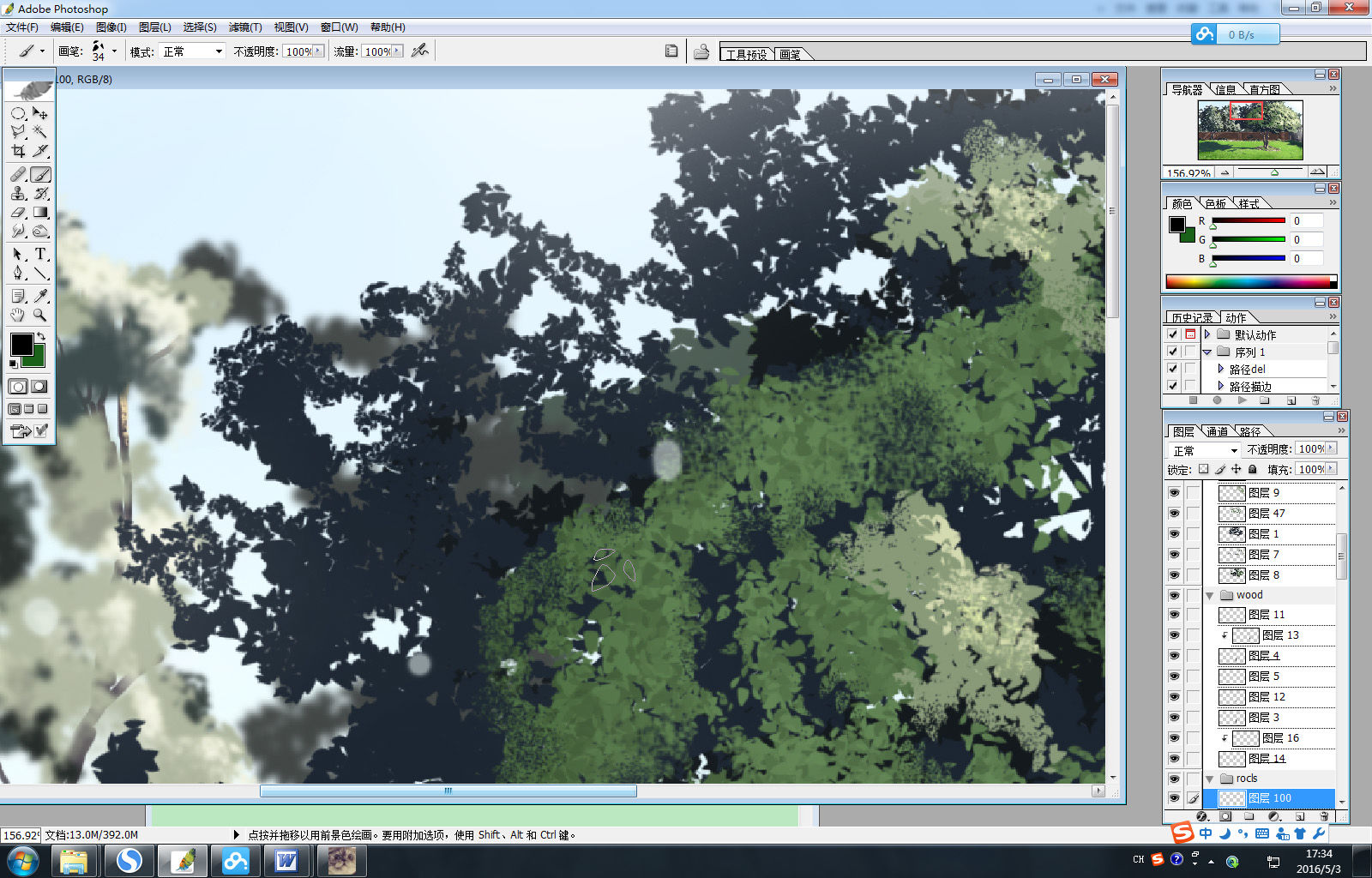
设置画笔笔散布调到合适数值,动态形状调到合适数值
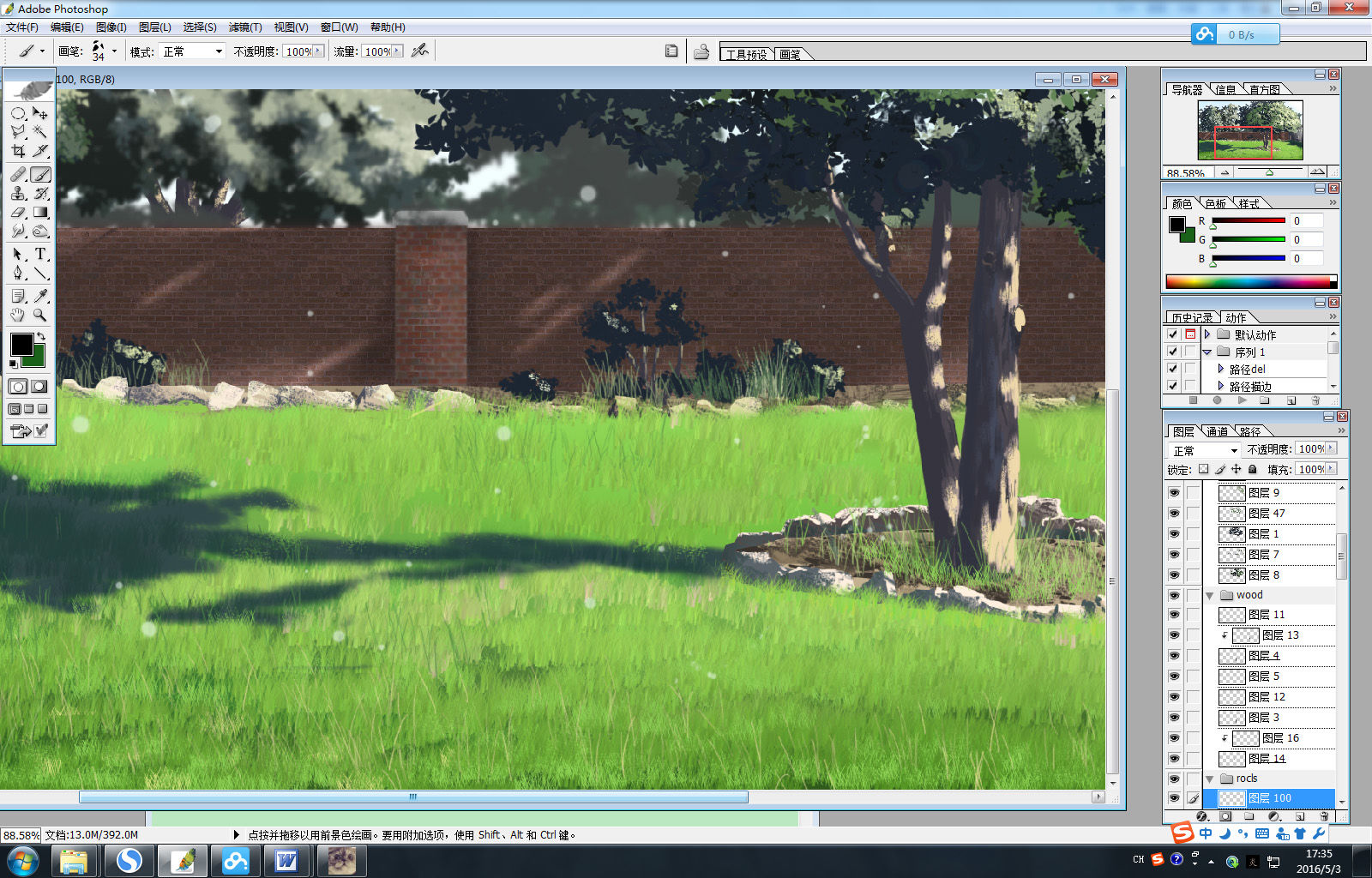
草地制作方法也是类似,加上了动态颜色
自由钢笔,鼠绘非常实用的工具
一般曲线都靠自由钢笔制作,一般我的习惯是选择上面的路径模式(第二个)

点一个点就可以新建节点,再点第二个点拖动,可以制作一条曲线的路径,然后按alt+单击节点可以取消节点的曲线限制(参考下面的图片)
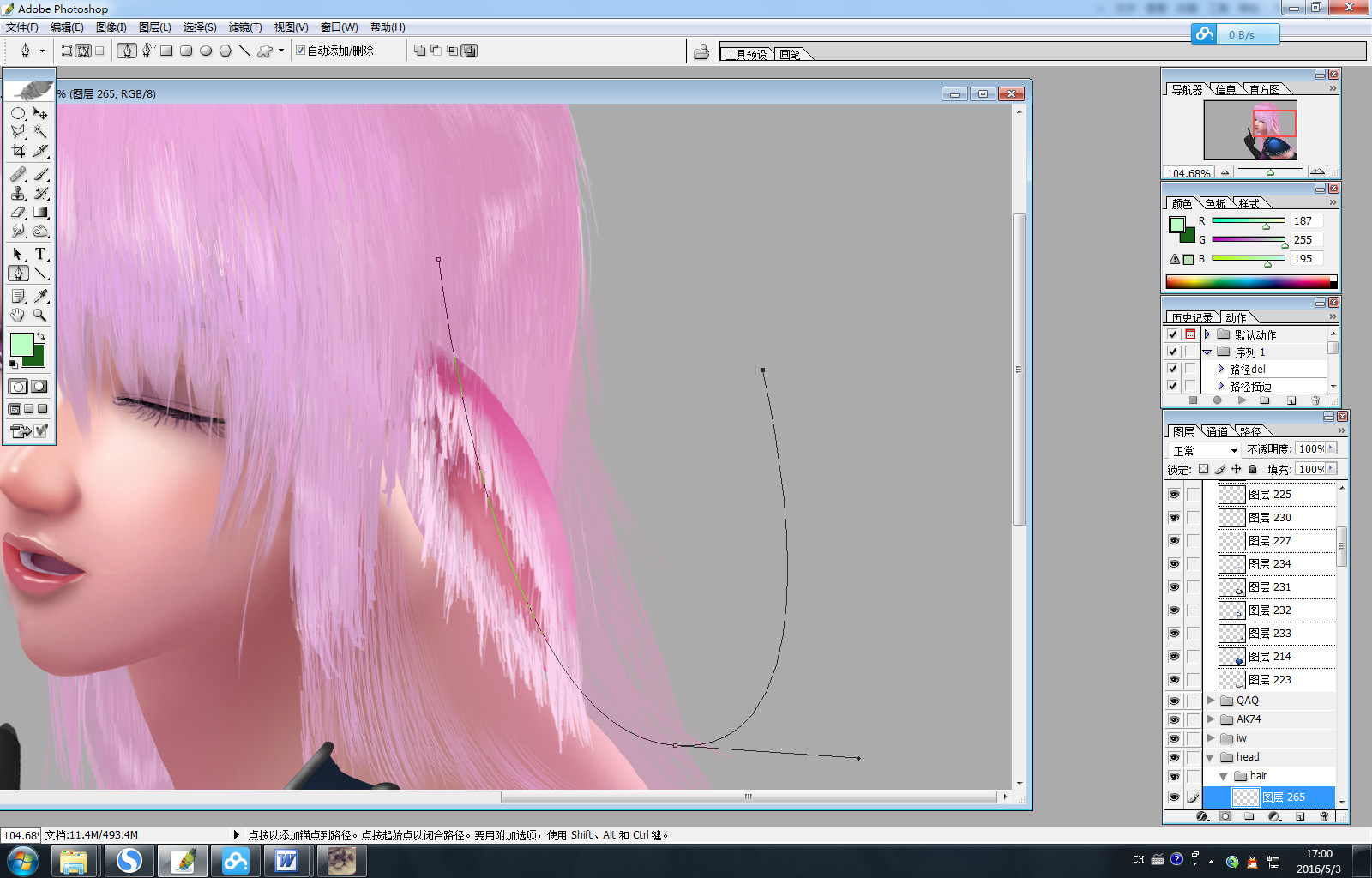
没取消曲线限制的话再点一个点会受到上一个点的曲线限制,可以看到第三个点和第二个点中间的线条是弯的
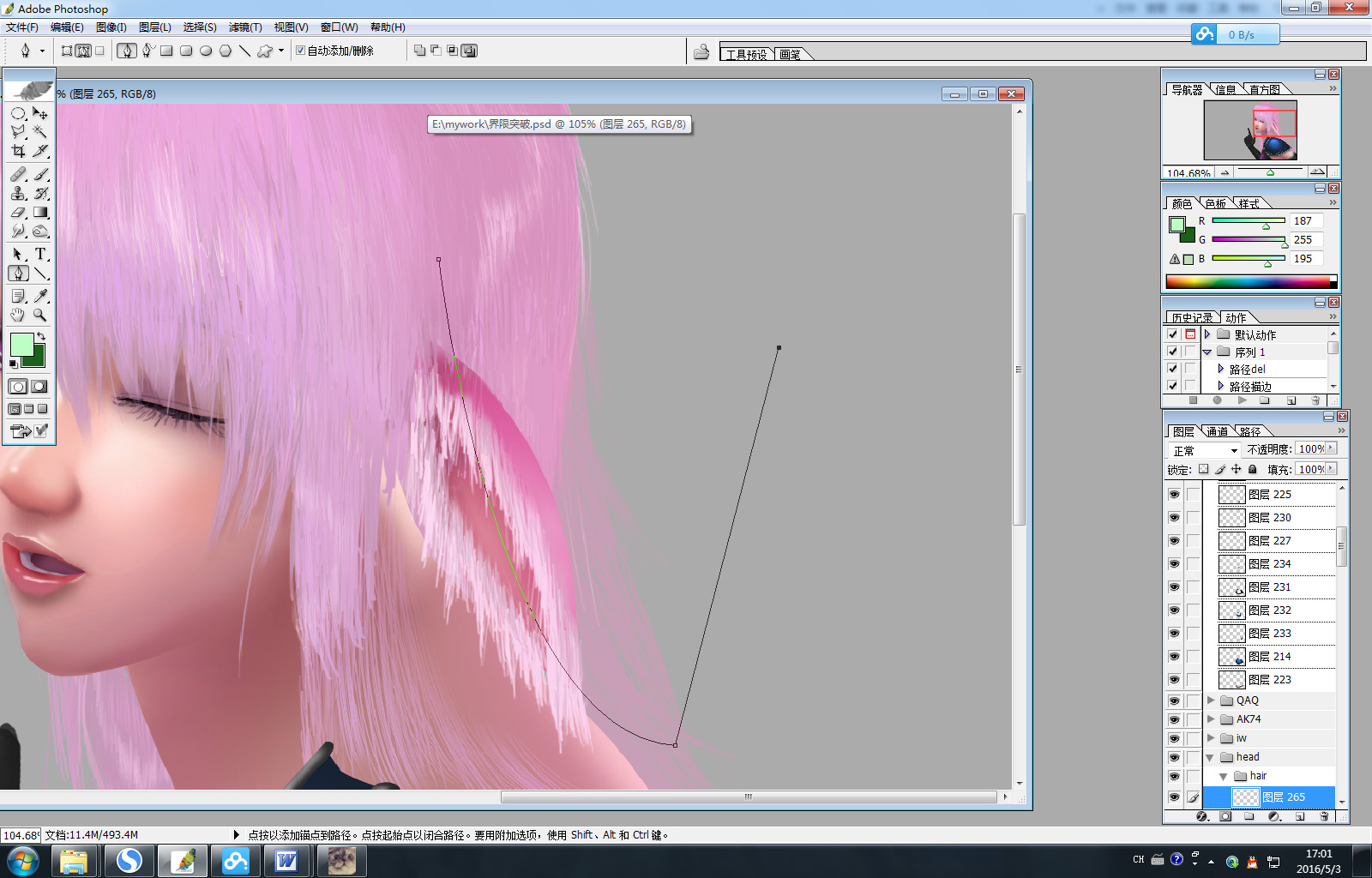
再看看取消限制后的,用惯自由钢笔,很多时候制图都可以事半功倍,比如上图的头发,就是用自由钢笔和下面介绍的动作面板制作的

路径的实化就用到了路径描边和路径填充
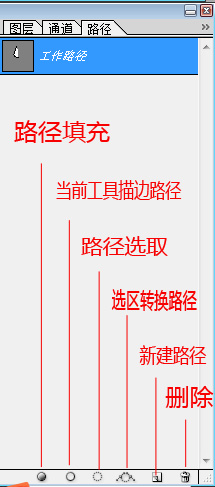
动作面板:

动作面板是一个蛮实用的工具,他就是PS里面的批量操作,先新建一个动作,然后按录制,这时PS就把你在PS软件里的操作记录下来了,直到你按下停止录制为止,按播放按钮就可以把你所录制的操作记录快速再做一次。
快速载入图层选区:ctrl+单击图层面板里的图层就会快速载入图层的选区,有选区后按住alt+ctrl+单击图层和shift+ctrl+alt+单击图层又会有不同的选区效果,shift+ctrl+alt+单击图层:去掉图层选区外的选区,ctrl+alt+单击减去图层选区以内的选区,ctrl+shift+单击则是加上图层选区
通道载入选区,用惯PS的人应该都知道ctrl+单击图层面板里的图层可以快速载入图层选区,通道也是同样道理载入rgb的通道选区会自动帮你选择图像比较亮的部分,颜色越亮越接近白色的地方选择的透明度越小(下面是图例)
载入通道rgb的选区
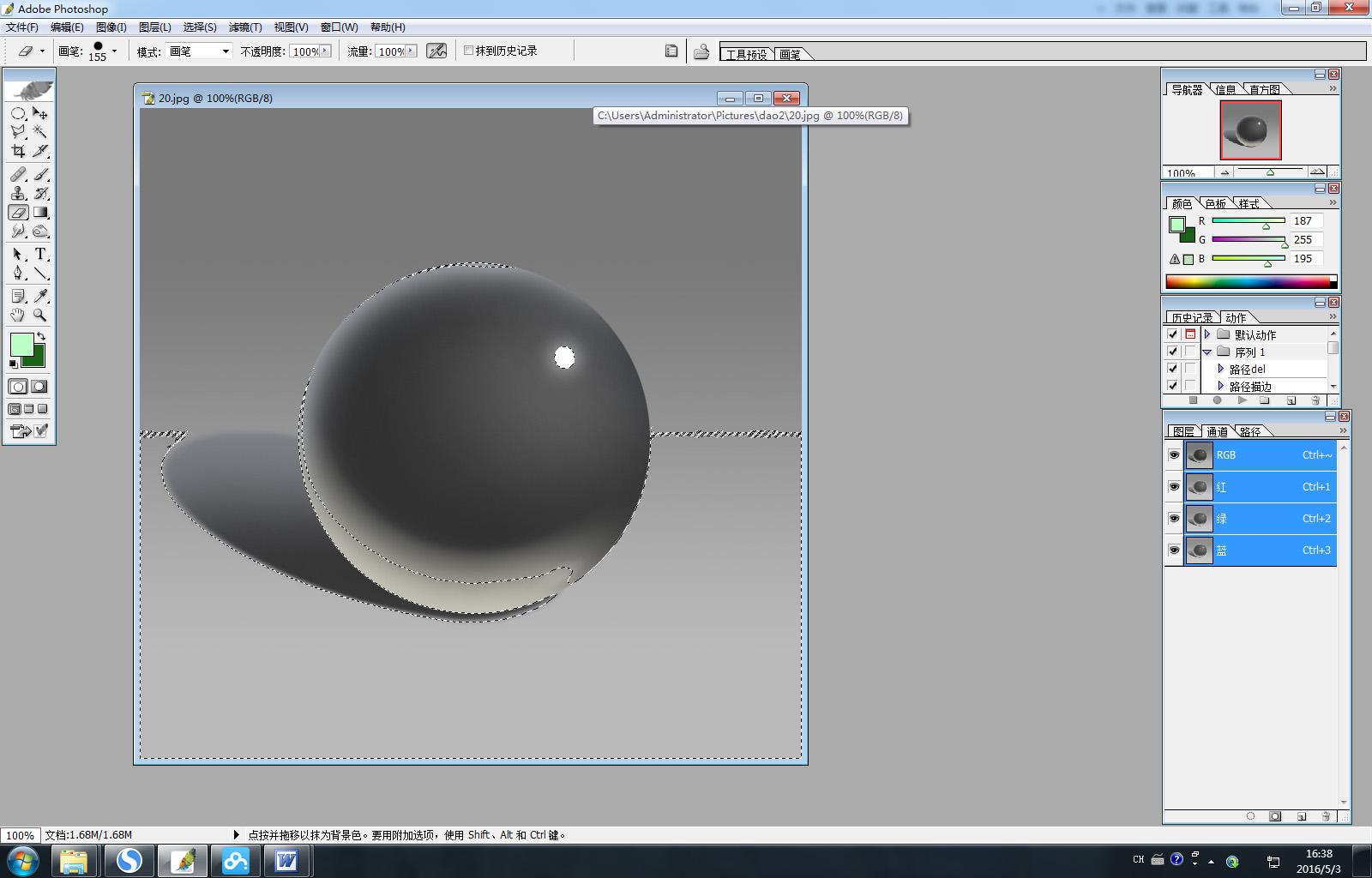
然后我填充了绿色,可以看到效果,越白的地方就变的越绿,越黑的部位颜色改变的越少。可以使用选择反选来达到相反效果。

然后是图层的遮罩
在图层中间按住alt+单击,就会出现一个箭头图标,这是遮罩效果,
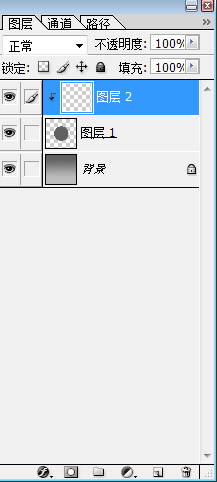
现在图层1是图层2的遮罩,在图层2上面无论你画什么上去,都不会超出图层一的区域,如上,鼠绘经常利用这点来制作高光效果
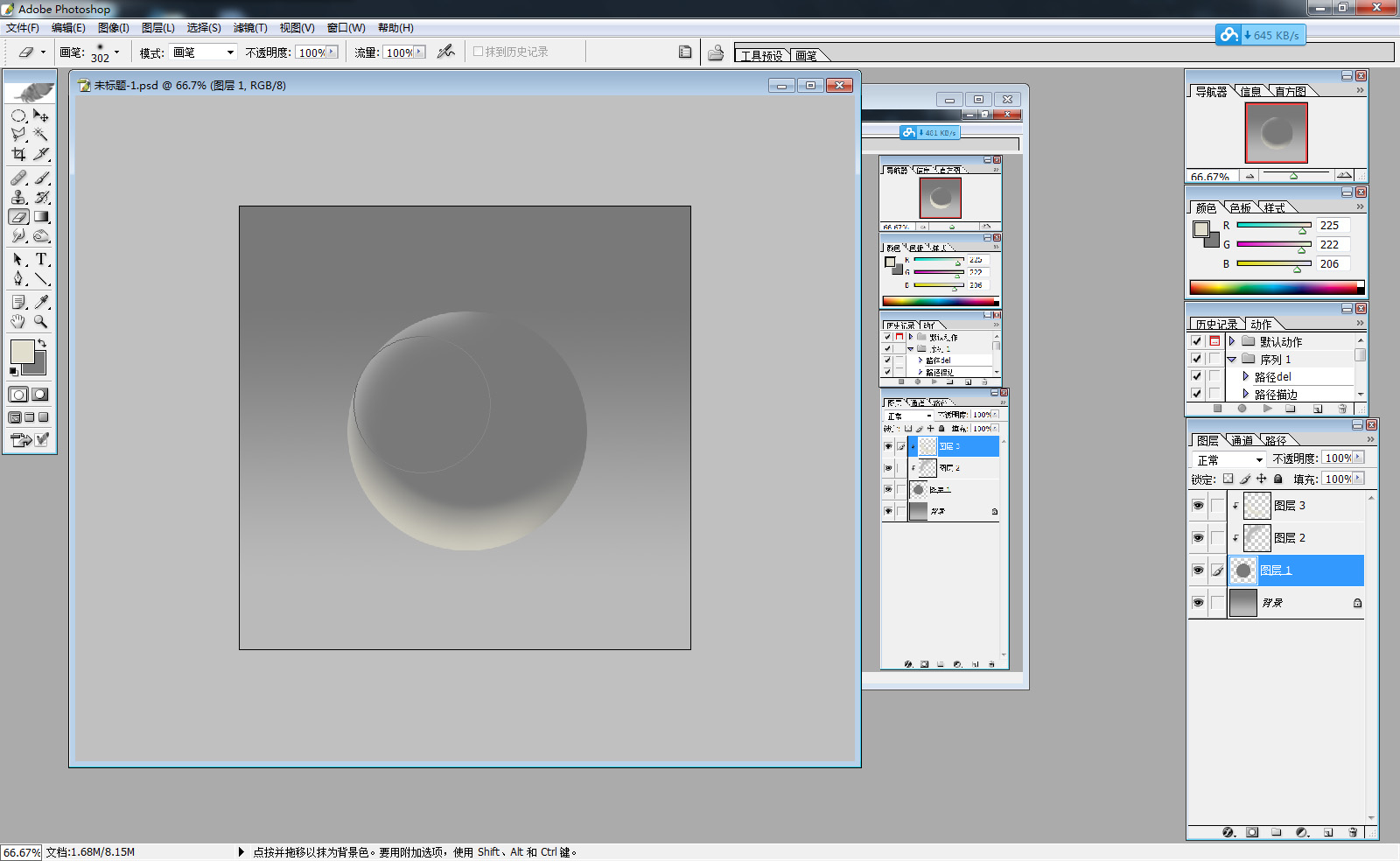
加深与减淡,鼠绘上色的实用工具,
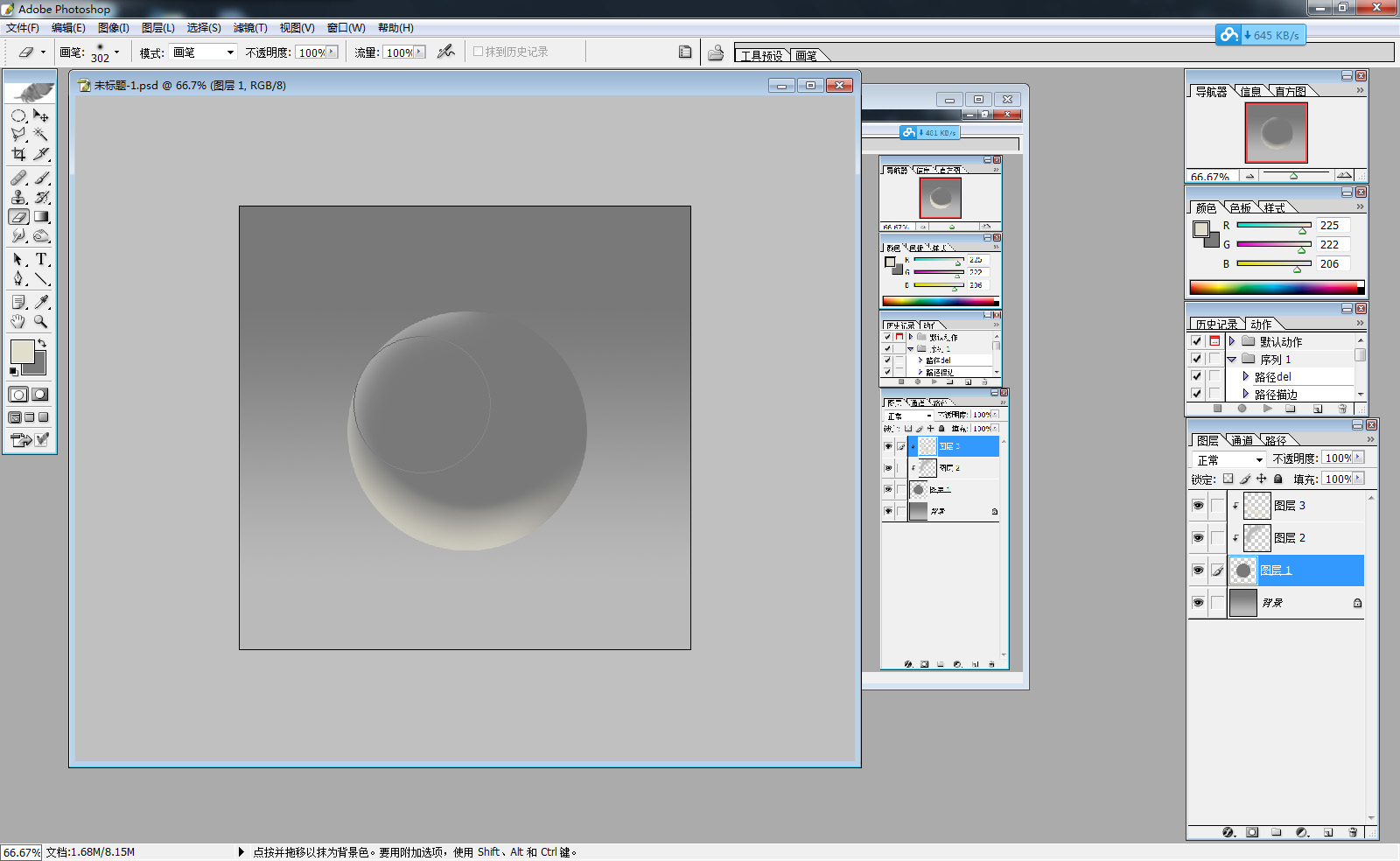
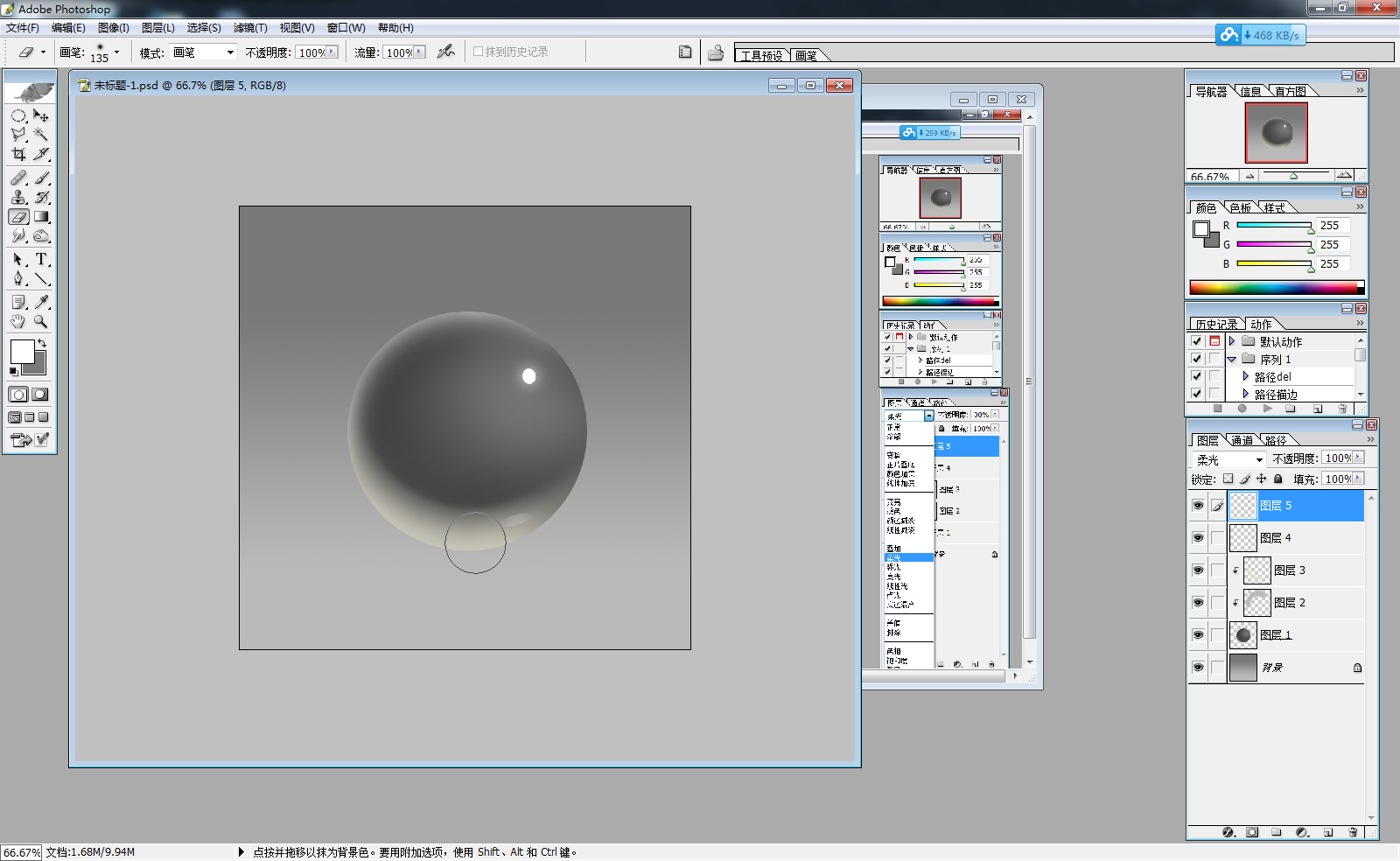
一般情况下,是要去除某样东西二不伤害大的背景
比如把上面的花p掉,而保持地板
打开原图,用套索工具或者多边形套索工具在需要取样的位置建立选区。对选区羽化8——10像素
用快捷键ctrl+c复制——ctrl+v粘贴,此时被选取的区域已经出来了,而且在图层面板上增加了一个新图层,(在没有移动它的时候是看不见的)用移动工具移动一下,即可看见
把新图层移动到需要覆盖的位置,对齐板缝,用ctrl+t进行自由变换并拖动其中的可移动点放大或缩小,使其对齐覆盖花的部位
此时我们看到纹理和板缝已经基本吻合了,但是新图层的颜色还很深,下面我们用曲线加亮一下,ctrl+m,边调边
与整体颜色对比,直至合适为止。
、现在已经很不错了,但是中间的木纹还不是很美观,再用上述的方法对木纹和其他需要覆盖的部位进行移植处理。
观察一下还有什么不足的地方,可以用仿制图章、修复画笔、修补工具进行细致的处理。